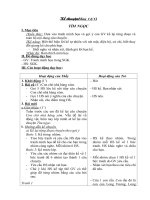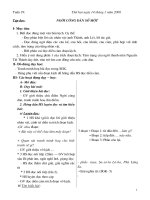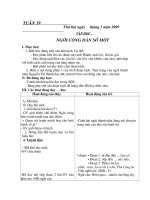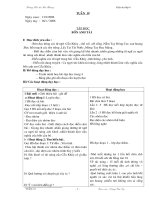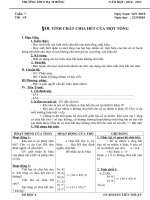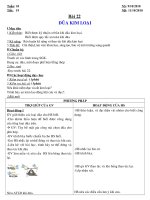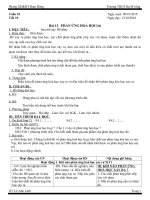tuan 19 tiet 38
Bạn đang xem bản rút gọn của tài liệu. Xem và tải ngay bản đầy đủ của tài liệu tại đây (118.43 KB, 2 trang )
<span class='text_page_counter'>(1)</span><div class='page_container' data-page=1>
<b>BÀI 6: ĐỊNH DẠNG BẢNG TÍNH (tt)</b>
<b>I. MỤC TIÊU:</b>
<i><b>1. Kiến thức:</b></i>
- Biết tăng, giảm chữ số thập phân của dữ liệu số;
- Biết cách kẻ đường biên và tơ màu nền cho ơ tính.
<i><b>2. Kĩ năng:</b></i>
- Thực hiện hoặc giảm số chữ số thập phân của dữ liệu số;
- Thực hiện kẻ đường biên và tô màu nền cho ơ tính.
<i><b>3. Thái độ: Học tập nghiêm túc, có ý thức tự giác, tinh thần vươn lên vượt qua khó khăn.</b></i>
<b>II. CHUẨN BỊ:</b>
<i><b>1. Giáo viên: Sách giáo khoa, máy tính điện tử, giáo án, máy chiếu.</b></i>
<i><b>2. Học sinh: Vở ghi, sách giáo khoa.</b></i>
<b>III. CÁC HOẠT ĐỘNG DẠY – HỌC: </b>
<i><b>1. Ổn định lớp: (1’)</b></i>
7A1:………
7A2:………
<i><b>2. Kiểm tra bài cũ: (5’)</b></i>
<i>Câu 1: Em hãy trình bày cách định dạng phông chữ, cỡ chữ và kiểu chữ?</i>
<i>Câu 2: Em hãy trình bày cách định dạng màu chữ và căn lề trong ơ tính? </i>
<i><b>3. Bài mới:</b></i>
<b>Hoạt động của GV</b> <b>Hoạt động của HS</b> <b>Nội dung ghi bảng</b>
<b>Hoạt động 1: (19’) Tìm hiểu cách tăng hoặc giảm chữ số thập phân của dữ liệu số.</b>
+ GV: Đưa ra bảng điểm kết quả
học tập Học kì I mơn Tin học. Yêu
cầu HS quan sát và nhận xét.
+ GV: Vậy trong Excel có gì để thay
đổi chữ số sau dấu chấm thập phân
của số trong ơ tính.
+ GV: u cầu học sinh nghiên cứu
sách giáo khoa trình bày cách thực
hiện.
+ GV: Các bạn khác nhận xét.
+ GV: Khi giảm hoặc tăng chữ số
thập phân chương trình sẽ thực hiện
quy tắc nào.
+ GV: Lưu ý: Việc làm tròn chỉ để
hiển thị cịn khi thực hiện phép tính
giá trị trong ơ tính đó được giữ
nguyên.
+ HS: Trong khi thực hiện tính
tốn với các số, đôi khi ta cần làm
việc với chữ số thập phân (điểm
trung bình).
+ HS: Trong Excel có các nút
lệnh để thay đổi số chữ số sau
dấu chấm thập phân của số trong
ơ tính.
+ HS: Cách thực hiện như sau:
1. Chọn ô (hoặc các ô) cần tăng
hoặc giảm chữ số thập phân.
2. Nháy chọn nút để tăng hoặc
chọn nút để giảm chữ số thập
phân.
+ HS: Nhận xét các bước.
+ HS: Khi giảm hoặc tăng chữ số
thập phân chương trình sẽ thực
hiện quy tắc làm tròn.
+ HS: Chú ý lắng nghe <sub></sub> ghi nhớ
kiến thức.
<b>4. Tăng hoặc giảm số chữ</b>
<b>số thập phân của dữ liệu</b>
<b>số.</b>
<i>Cách thực hiện như sau:</i>
1. Chọn ô (hoặc các ô) cần
tăng hoặc giảm chữ số thập
phân.
2. Nháy chọn nút để tăng
hoặc chọn nút để giảm
chữ số thập phân.
<b>Ngày soạn: 03/01/2016</b>
<b>Ngày day: 05/01/2016</b>
<b>Tuần 19</b>
</div>
<span class='text_page_counter'>(2)</span><div class='page_container' data-page=2>
+ GV: Thao tác mẫu cho các em
quan sát thực hiện.
+ GV: Yêu cầu một số HS lên bảng
thực hiện các thao tác.
+ GV: Yêu cầu các bạn khác quan
sát và nhận xét các thao tác sai.
+ GV: Hướng dẫn giúp đỡ các em
các thao tác thực hiện còn yếu.
+ HS: Quan sát thao tác mẫu của
GV thực hiện.
+ HS: Một số HS lên bảng thực
hiện theo yêu cầu.
+ HS: Quan sát và nhận xét các
thao tác thực hiện của bạn.
+ HS: Thực hiện lại các thao tác
thực hiện của yếu.
<b>Hoạt động 2: (19’) Tìm hiểu cách tơ màu nên và kẻ đường biên của các ơ tính.</b>
+ GV: Đưa ra 2 bảng dữ liệu có các
ơ có màu nền khác nhau để so sánh
và yêu cầu HS nhận xét.
+ GV: Tại sao cần phải tô màu nên
cho các ô tính.
+ GV: Yêu cầu một số HS lên bảng
thực hiện các thao tác.
+ GV: Yêu cầu HS nghiên cứu SGK
trình bày cách tơ màu nền.
+ GV: u cầu một số HS lên bảng
thực hiện các thao tác.
+ GV: Yêu cầu các bạn khác quan
sát và nhận xét các thao tác sai.
+ GV: Yêu cầu HS nhìn vào nút
lệnh Fill Color và cho nhận xét.
+ GV: Ngồi màu nền em có thể tạo
màu cho đường biên khơng và được
thì thực hiện như thế nào.
+ GV: u cầu một số HS lên bảng
thực hiện các thao tác.
+ GV: Yêu cầu các bạn khác quan
sát và nhận xét các thao tác sai.
+ GV: Thao tác mẫu cho các em
quan sát thực hiện.
+ GV: Cho HS thực hiện trực tiếp
trên máy.
+ GV: Quan sát học sinh thực hiện
thao tác và hướng dẫn thêm.
+ GV: Nhận xét chốt nội dung các
thao tác HS cần nắm bắt.
+ HS: Ơ tính có màu nền giúp em
phân biệt và so sánh dễ dàng hơn
so với các ơ tính khác.
+ HS: Màu nền của các ô tính
giúp ta dể dàng phân biệt và so
sánh các miền dữ liệu khác nhau
trên trang tính.
+ HS: Ta thực hiện như sau:
1. Chọn ô hoặc các ô cần tô màu
nền.
2. Nháy vào nút mũi tên bên phải
nút Fill Color để chọn màu nền.
3. Nháy chọn màu nền.
+ HS: Nút lệnh Fill Color cho em
biết màu mới được sử dụng.
+ HS: Đường biên của các ơ tính
cũng có tác dụng trình bày bảng
dễ phân biệt. Cách thực hiện:
1. Chọn các ô cần kẻ đường biên.
2. Nháy mũi tên bên phải nút
Borders để chọn kiểu kẻ đường
biên.
3. Nháy chọn kiểu kẻ đường biên.
+ HS: Quan sát thao tác mẫu của
GV thực hiện.
+ HS: Một số HS lên bảng thực
hiện theo yêu cầu.
+ HS: Thực hiện dưới sự hướng
dẫn của GV đưa ra.
+ HS: Ghi nhớ các bước thực
hiện các thao tác.
<b>5. Tô màu nền và kẻ</b>
<b>đường biên của các ơ tính.</b>
<i>* Tơ màu nền:</i>
Ta thực hiện như sau:
1. Chọn ô hoặc các ô cần tô
màu nền.
2. Nháy vào nút mũi tên bên
phải nút Fill Color để
chọn màu nền.
3. Nháy chọn màu nền.
<i>* Kẻ đường biên của các ơ</i>
<i>tính:</i>
Cách thực hiện:
1. Chọn các ơ cần kẻ đường
biên.
2. Nháy mũi tên bên phải
nút Borders để chọn kiểu kẻ
đường biên.
3. Nháy chọn kiểu kẻ đường
biên.
4. Củng cố:
- Củng cố trong nội dung bài học.
<i><b>5. Dặn dò: (1’)</b></i>
- Xem trước nội dung bài tiếp theo.
<b>IV. RÚT KINH NGHIỆM : </b>
</div>
<!--links-->